.NET Framework es un componente software propio de los sistemas operativos Windows que brinda posibilidades funcionales para ejecutar aplicaciones que utilizan la arquitectura .NET.
En algunos casos, los usuarios de sistemas operativos Windows necesitan conocer las versiones de .NET Framework instaladas en su equipo.
Hay varias maneras de averiguar la lista de versiones instaladas de .NET Framework.
Cómo saber tus versiones instaladas de .NET Framework usando VBScript
Usando Visual Basic script puedes averiguar la lista de versiones instaladas de .NET Framework, y en mi opinión esta es la forma más fácil.
Descargas el archivo de formato zip usando el siguiente enlace.
Descargar DetermineNetframeworkVersion.vbs.
El script contenido dentro del archivo comprimido lo extraes hacia cualquier lugar, por ejemplo hacia tu escritorio, y luego lo ejecutas haciéndole doble clic.
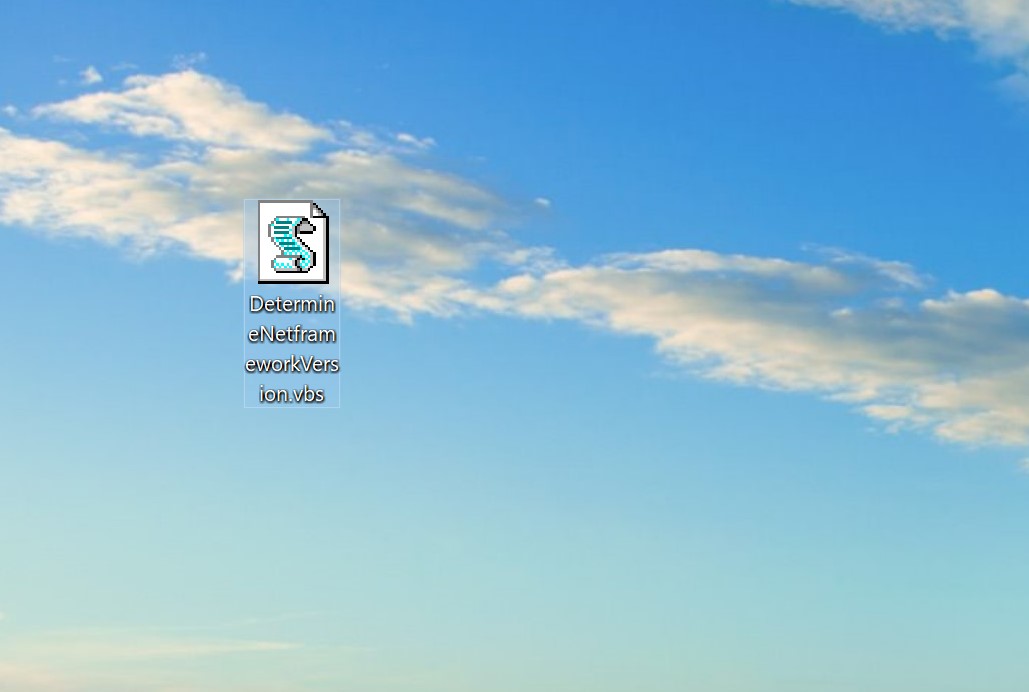
En la ventana que aparece “Control de cuentas de usuario” haces clic en Sí.
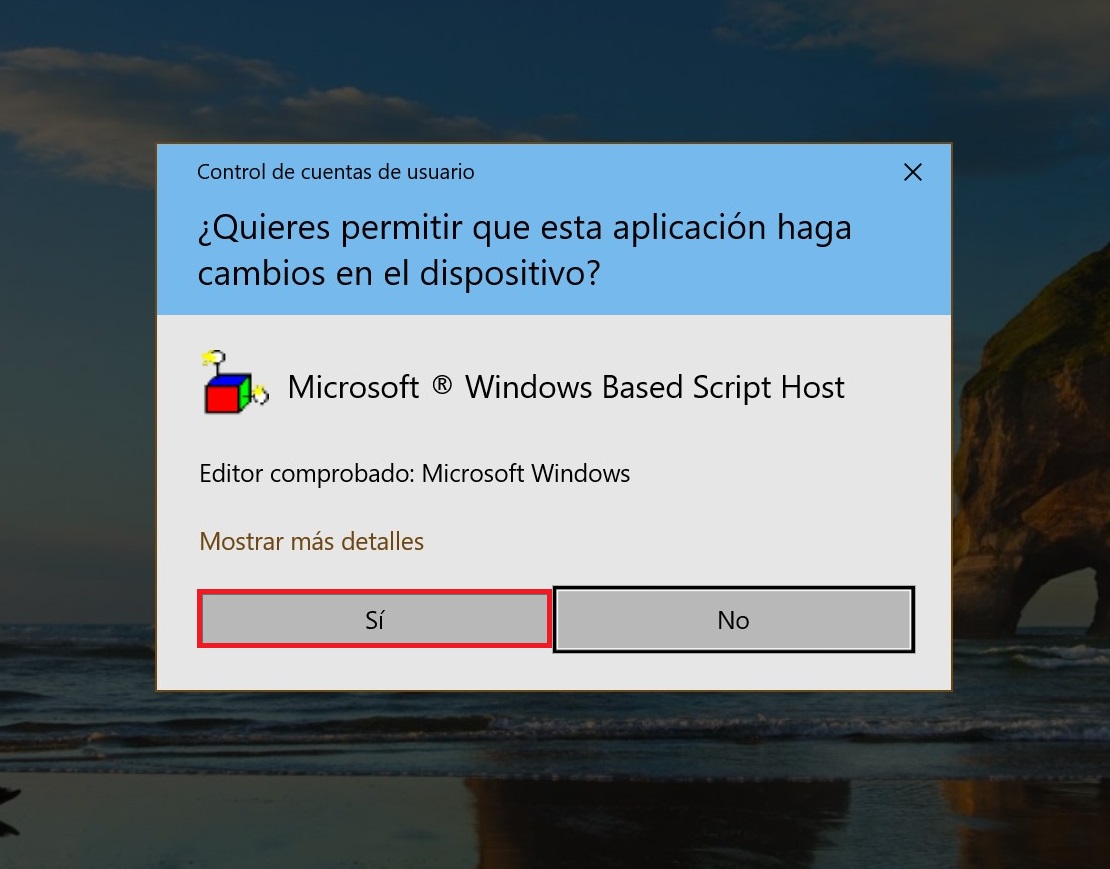
Seguidamente verás una ventana emergente con una lista de tus versiones instaladas de .NET Framework.
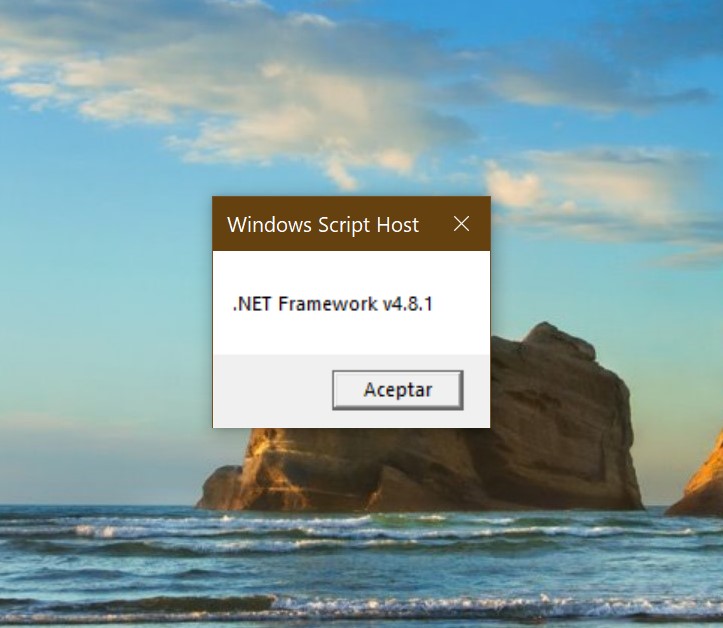
Averiguar tus versiones instaladas de .NET Framework usando el Editor del Registro
Abres el Editor del Registro presionando en tu teclado la combinación Win + R, escribes (copias y pegas) la palabra regedit en la ventana que aparece “Ejecutar”, y seguidamente presionas el botón “Aceptar” o en el teclado «Enter».
En la ventana que aparece “Editor del Registro”, debes ir por la siguiente ruta:
HKEY_LOCAL_MACHINE\SOFTWARE\Microsoft\NET Framework Setup\NDP
Aquí verás distintas secciones con nombres de versiones, pero necesitarás por el momento las secciones v2.0.50727, v3.0, v3.5.
Haces clic en cualquiera de estas secciones y en la parte derecha de la ventana verás una lista de parámetros. Sólo necesitas los parámetros: Install, SP, Version.
Si el parámetro Install tiene el valor 1, esto significa que esta versión de .NET Framework la tienes instalada.
El parámetro SP indica el número del Service Pack instalado.
El parámetro Versión contiene el número completo de la versión de .NET Framework.
Todos los parámetros para definir el paquete de .NET Framework de versiones 4.0 y superiores, se encuentran en las subsecciones Full y Client de la sección v4.
La subsección Full se encarga de la versión completa que es la más utilizada por los desarrolladores de software. La subsección Client es más adecuada para usuarios comunes.
Para averiguar las versiones de .NET Framework 4.0 y superiores, en el sistema operativo Windows, es necesario ir a una de las siguientes ramas en el Editor del registro:
HKEY_LOCAL_MACHINE\SOFTWARE\Microsoft\NET Framework Setup\NDP\v4\Client
HKEY_LOCAL_MACHINE\SOFTWARE\Microsoft\NET Framework Setup\NDP\v4\Full
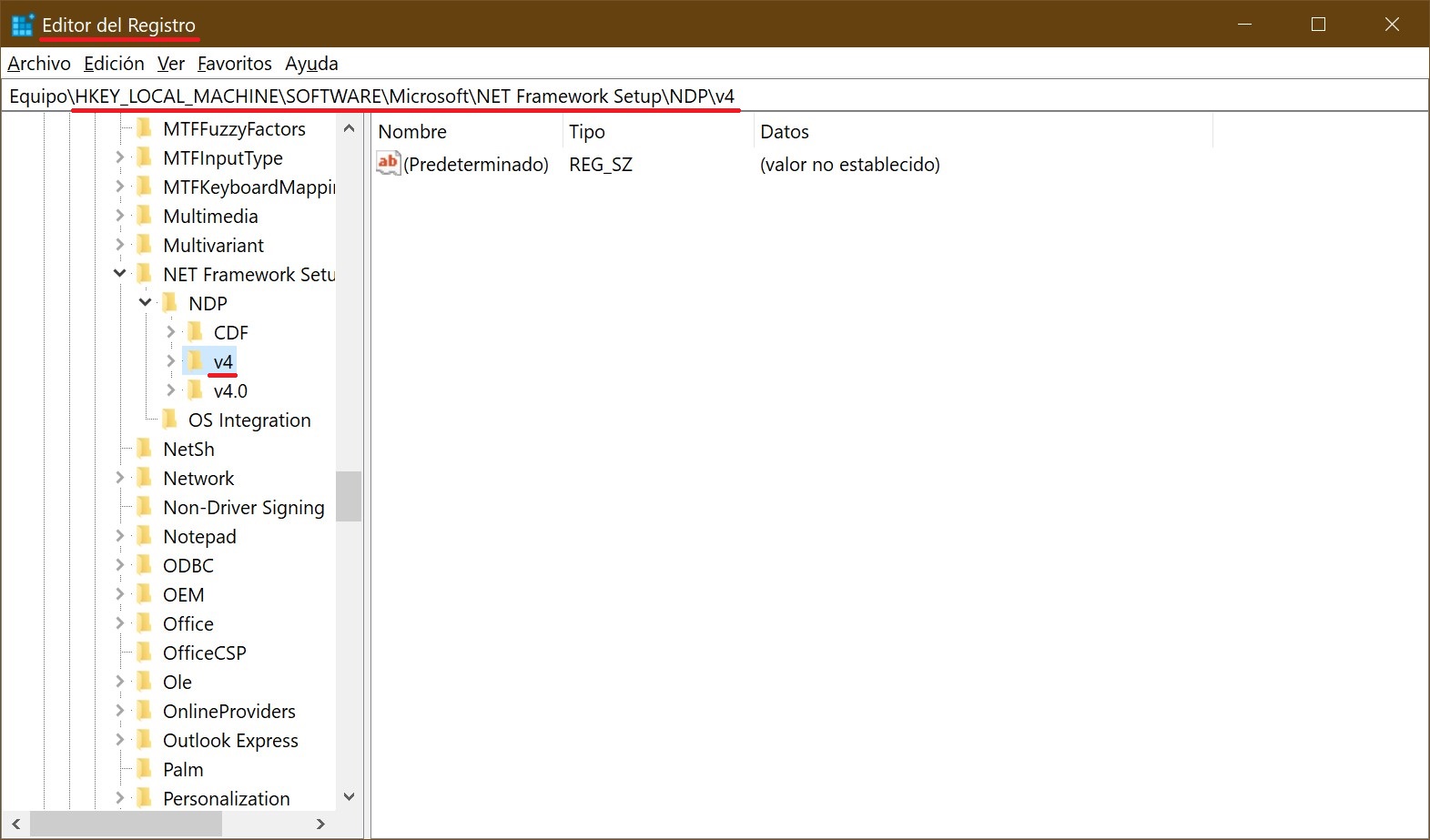
Ahora fíjate también en el valor del parámetro Install, si su valor es 1, significa que esta versión de .NET Framework se encuentra instalada.
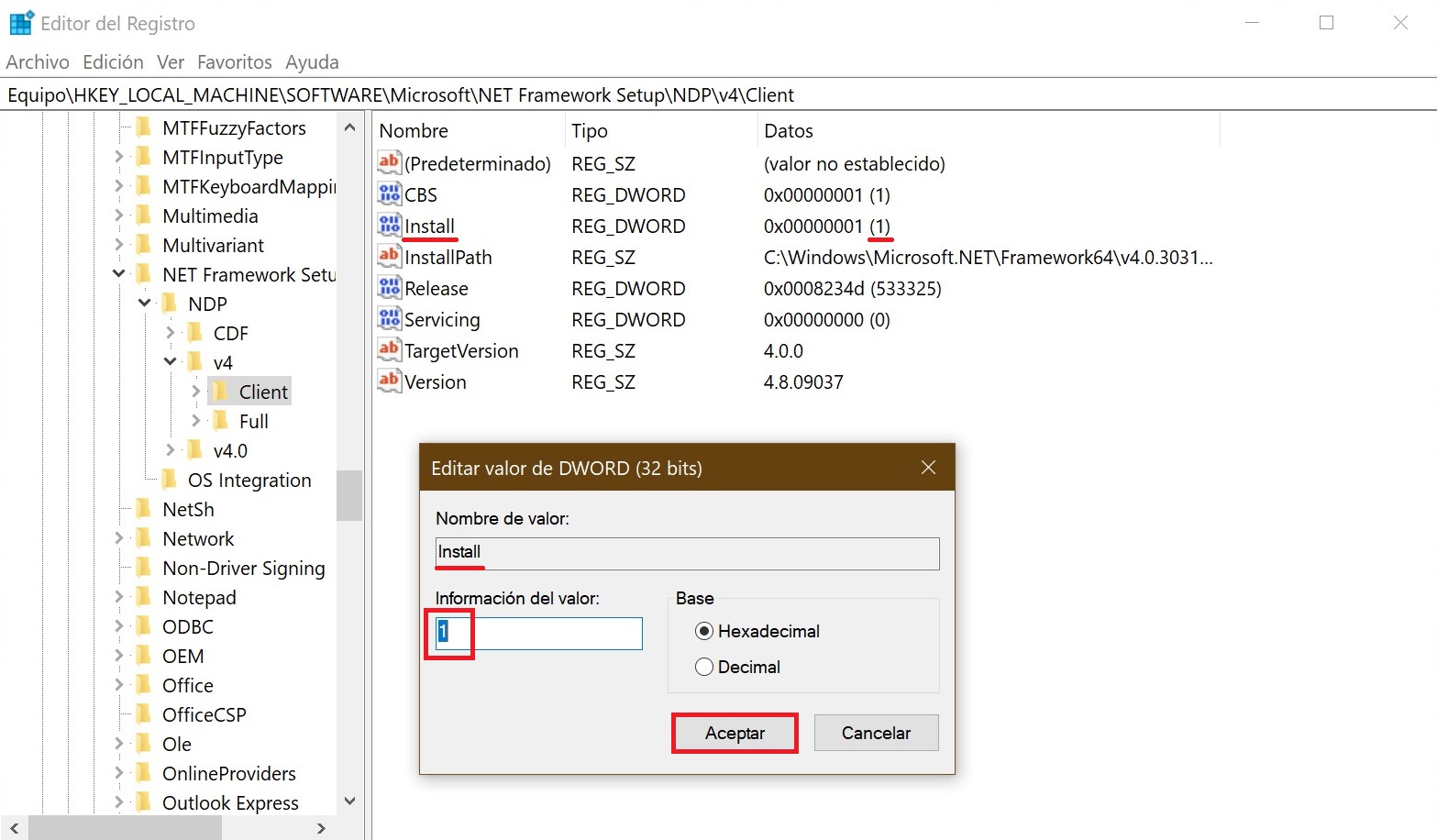
Presta atención al parámetro Release, con la ayuda de su valor puedes averiguar exactamente la versión instalada de .NET Framework 4.0 y versiones superiores.
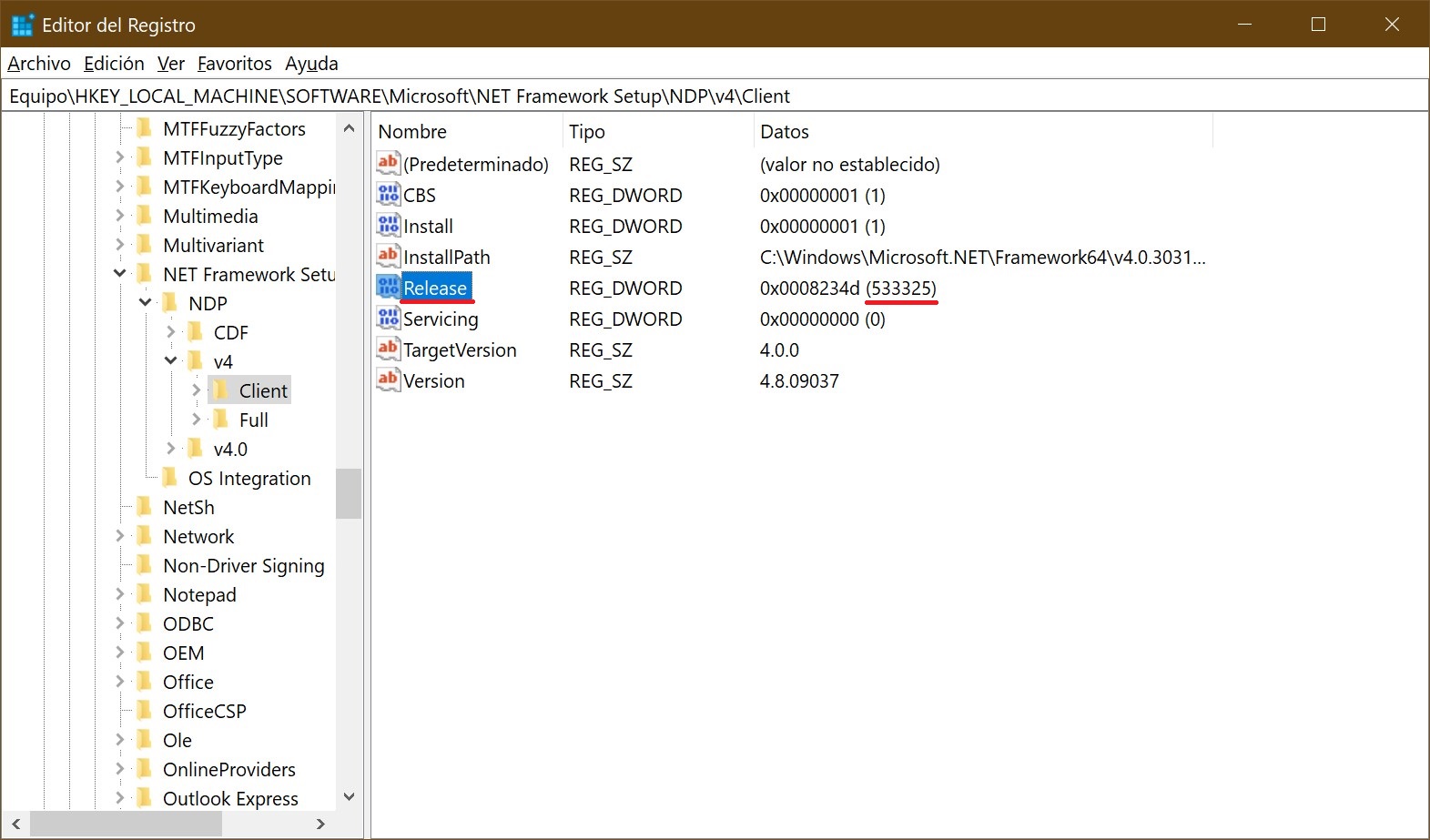
Los valores del parámetro Release se muestran en la tabla siguiente.
| Valor del DWORD «Release» | Versión |
|---|---|
| 378389 | .NET Framework 4,5 |
| 378675 | Plataforma .NET Framework 4.5.1 instalada con Windows 8.1, o con Windows Server 2012 R2 |
| 378758 | Plataforma .NET Framework 4.5.1 instalada en Windows 8, Windows 7 con el paquete de actualización Service Pack 1 (SP1) o en Windows Vista con el paquete de actualización Service Pack 2 (SP2) |
| 379893 | .NET Framework 4.5.2 |
| En sistemas de Windows 10: 393295. En todas las demás versiones del sistema operativo: 393297 |
.NET Framework 4.6 |
| En sistemas de Windows 10 con la actualización de noviembre: 394254. En todas las demás versiones del sistema operativo: 394271 |
.NET Framework 4.6.1 |
| En la actualización Windows 10 Anniversary Update: 394802. En todas las demás versiones del sistema operativo: 394806 |
.NET Framework 4.6.2 |
| En la actualizacion Windows 10 Creators Update: 460798. Во всех других версиях ОС: 460805 |
.NET Framework 4.7 |
| En Windows 10 Fall Creators Update: 461308. En todas las demás versiones del sistema operativo: 461310 |
.NET Framework 4.7.1 |
| 461808 | .NET Framework 4.7.2 |
Además, en el sitio web de Microsoft, puedes encontrar una lista completa de valores del registro para tu versión respectiva de .NET Framework, haciendo clic en este ⇒ enlace, y este otro ⇒ enlace.
Usando los modos descritos aquí más arriba, podrás conocer de forma rápida y precisa cuales versiones de .NET Framework están instaladas en tu equipo.
Y, si necesitas instalar .NET Framework, entonces lee nuestro artículo: “Cómo instalar .NET Framework 3.5 y 4.5 en Windows 10”.









